Būtinos sąlygos
Prieš pereidami prie pagrindinio seanso išsaugojimo žingsnio, pirmiausia turime įsitikinti, ar naudingumas. Ekranas yra įdiegtas jūsų sistemose, ar ne. Šiandien ekrane dažnai yra iš anksto įdiegta daugybė „Linux“ paskirstymų, kuriuos galite lengvai patikrinti, terminale paleidę šią komandą:
$ ekranas - versija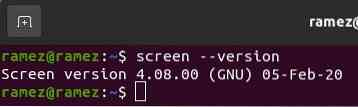
Tačiau jei neatrodo, kad jūsų sistemoje būtų įdiegtas ekranas jūsų kompiuterio sistemose, galite tai padaryti tiesiog paleidę šią komandą terminale:
$ sudo apt diegimo ekranasEkrano sesijos išsaugojimas perkraunant
Beveik neįmanoma gauti ekrano seanso, kuris visiškai atitiktų tai, ką darėte. Tačiau vis dar yra būdas ją kuo labiau priartinti prie pradinės būsenos. Tai galima padaryti naudojant .screenrc failą ir jo viduje pridedant keletą komandų.
Kas yra .screenrc failas?
The .screenrc failas, kurį naudosime išsaugodami ekrano sesiją, yra vartotojo konfigūracijos failas, skirtas jūsų GNU ekranui. Tai panašu į .„emacs“ failas „Emacs“ ir yra panašiai žinomas kaip inicializavimo failas. Reiškia, kai tik paleidžiate ekraną, jis pirmiausia įvykdys visas šiame faile esančias komandas ir tada pereis prie likusių dalykų. Čia galite išsaugoti visas norimas ekrano programos konfigūracijas, o būtent šios konfigūracijos leis jums išsaugoti ekrano sesiją.
Dabar pažvelkime, kokios turėtų būti konfigūracijos.
Konfigūracija .screenrc failas
Čia galite pridėti keletą skirtingų konfigūracijų, atitinkančių jūsų pomėgius, pvz., Išjungti pradinį pasveikinimo puslapį arba nustatyti klavišų susiejimus, kad būtų lengviau naudoti nuorodas. Norėdami išsaugoti mūsų ekrano sesiją, dažniausiai naudoju šį konfigūracijos failą.
# didžiulis slinkties buferisdefscrollback 5000
# nėra sveikinimo pranešimo
startup_message off
# numatytieji langai
ekranas -t „Shell 1 bash“
ekranas -t Python 2 python
# maketai
maketo automatinis išsaugojimas įjungtas
maketas naujas
pasirinkite 1
maketą pridėti vieną
išdėstymas pasirinkite vieną
Pagal aukščiau pateiktą konfigūraciją slinkties buferis yra teksto kiekis, kurį norite rodyti ekrane. Visada gerai laikyti šį dydį, nes matysite tekstą aiškiau ir lengvai atliksite savo darbą. Ši komanda yra, kaip minėta pirmiau, norėdami išjungti pasveikinimo pranešimą.
Numatytieji langai yra tie, kuriuose pasirodo pagrindinis ekrano seanso išsaugojimo esmė. Tai yra numatytieji langai, kurie bus atidaryti paleidus. Čia galite nurodyti svarbius aplankus, kuriuose galbūt dirbate, nes jie bus automatiškai atidaryti. Išdėstymų skyriuje pirmoji komanda, maketo automatinis išsaugojimas įjungtas, yra svarbiausias, nes jis išsaugo jūsų ekrano sesijas. Tai daro įjungdamas automatinio išsaugojimo režimą, taigi, atlikdamas kiekvieną veiksmą, jis automatiškai išsaugo jūsų darbą.
Svarbu pažymėti, kad maketo automatinis išsaugojimas komandoje veikia tik aiškiai įvardintuose jūsų maketuose .screenrc, taigi, jei norite išsaugoti naują maketą, turite tai konkrečiai paminėti savo .screenrc failą arba naudokite šią komandą, kad išsaugotumėte maketą:
$ layout save_layout_namePridėję savo konfigūracijas į .„screenrc“ failas, kai jūs iš naujo paleisite arba vėl prisijungsite prie „Linux“ sistemos, pamatysite, kad jūsų ekrano sesijos yra išsaugotos.
3) Trečiųjų šalių programos
Alternatyva konfigūracijų naudojimui jūsų .„screenrc“ failas yra naudoti trečiųjų šalių programas, kurios suteikia jums papildomų įrankių kartu su ekrano komandomis, kad jūsų darbas būtų efektyvesnis. Vienas iš tokių įrankių yra „screen-session“ - programa su įvairiomis paslaugomis, kurias galite naudoti, nes tai palengvina darbą su „GNU Screen“. Galite lengvai išsaugoti ekrano sesijas naudodami sutaupyti šios programos komandą. Čia pateikiamos kelios skirtingos ekrano sesijų išsaugojimo parinktys. Tai apima dabartinės sesijos išsaugojimą arba bet kurios jūsų sesijos išsaugojimą.
Išsaugomas dabartinis seansas:
$ scs taupo jėgąBet kurio seanso išsaugojimas:
$ screen-session save -S sesijos pavadinimas išsaugotas seanso pavadinimasPirmiau pateiktoje komandoje sesijos pavadinimas nurodo seanso, kurį norite išsaugoti, pavadinimą ir išsaugotas sesijos pavadinimas nurodo pavadinimą, kuriuo norite išsaugoti sesiją.
Išvada:
„Screen“ įrankis yra nepaprastai naudingas, nes jis mums padeda kritiniais momentais, kai atsitiktinai prarandamas interneto ryšys arba sugenda tinklas, o tai savo ruožtu praranda darbą. Ekranas leidžia lengvai vykdyti procesus fone, ir, kaip matyti aukščiau, įvykus nesėkmėms, galite pradėti tiesiai iš ten, kur baigėsi. Priemonę tikrai verta naudoti.
 Phenquestions
Phenquestions


